Familiarisez-vous avec les 3 meilleures approches qui transforment TS en GIF [RÉSOLU]
Êtes-vous un collectionneur de DVD et vous vous demandez comment vous pourrez toujours lire vos fichiers TS alors que la technologie progresse ? Les fichiers Video Transport Stream portant l'extension de fichier .ts sont compressés en données MPEG2. Puisqu’ils stockent la vidéo sur DVD, ils sont moins couramment utilisés aujourd’hui. Pour cette raison, vous pouvez transformer vos fichiers TS en GIF. Les GIF sont des clips silencieux qui sont aujourd'hui célèbres sur de nombreuses plateformes de médias sociaux. Vous pouvez accrocher certains clips vidéo sur votre DVD dans des GIF animés amusants, attrayants et sympas. En lisant le blog d'aujourd'hui, découvrez les trois façons de convertir TS en GIF instantanément sur votre bureau.
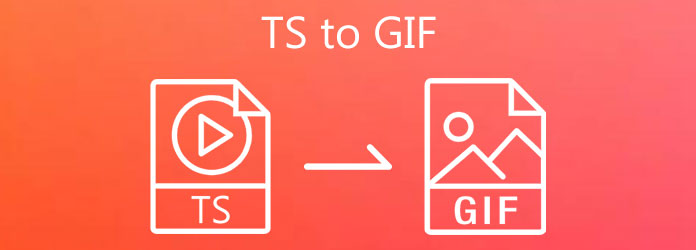
Video Converter Ultimate est spécialement développé pour convertir des fichiers dans un autre format en quelques secondes seulement. L’avantage de cet outil, c’est qu’il fonctionne aussi bien sur Windows que sur Mac. De plus, aucune connexion Internet n’est nécessaire lors de la conversion. Puisqu'il s'agit d'un logiciel de bureau, la conversion est rendue facile et rapide, grâce à sa technologie d'accélération qui convertit les fichiers 70 fois plus rapidement que n'importe quel convertisseur standard du marché.
De plus, il est équipé d'une fonctionnalité de kit Toolbox qui répond à tous vos problèmes d'édition tels que la rotation, la synchronisation audio, l'inversion, l'amélioration et bien plus encore ! L'interface est facile à utiliser et même les novices n'auront aucune difficulté à éditer et convertir leurs fichiers. Sans autant de poursuites, jetez un coup d'œil aux méthodes permettant de convertir efficacement TS en GIF à l'aide de Video Converter Ultimate.
Principales caractéristiques
La première consiste à télécharger et à lancer le convertisseur sur votre bureau.
Ensuite, pour ajouter le fichier vidéo TS sur l'interface, cliquez sur le bouton Ajouter des fichiers bouton sur le côté gauche de l’interface. A l’inverse, si vous souhaitez importer par lots, vous pouvez cliquer sur le bouton Ajouter le dossier bouton.

Après avoir téléchargé le fichier TS, il est maintenant temps de convertir le fichier TS en GIF animé. Sélectionnez le Convertir tout en le menu déroulant et appuyez sur le Vidéo languette. Localisez le GIF format.
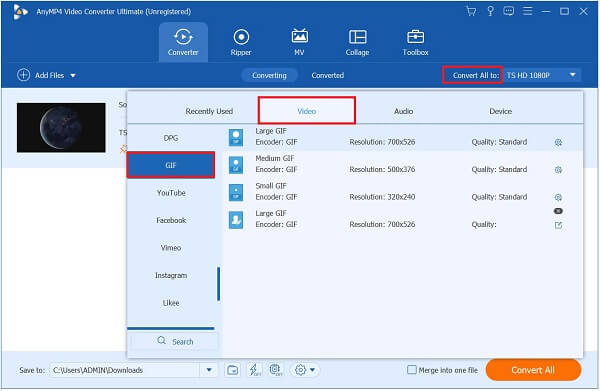
Conseil: Vous pouvez modifier les paramètres de sortie tels que la fréquence d'images, la résolution et les paramètres de couleur du GIF en appuyant sur le bouton Profil personnalisé. N'oubliez pas d'activer l'animation en boucle pour que le GIF soit lu de manière répétitive.
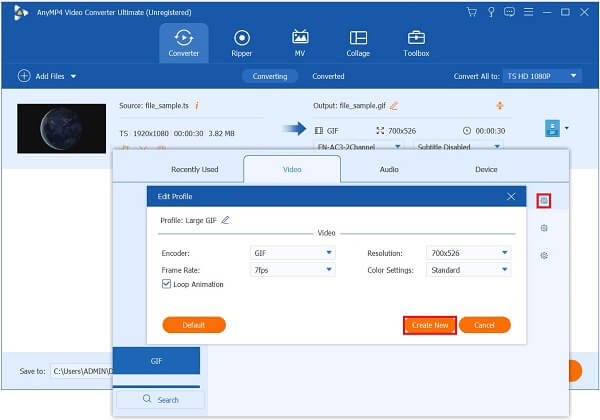
Après cela, renommez le fichier de sortie en sélectionnant le Stylo bouton dans le coin droit de l’interface.

Enfin, pour lire le fichier GIF sur votre bureau, appuyez sur le bouton Convertir tout bouton sur l’interface.
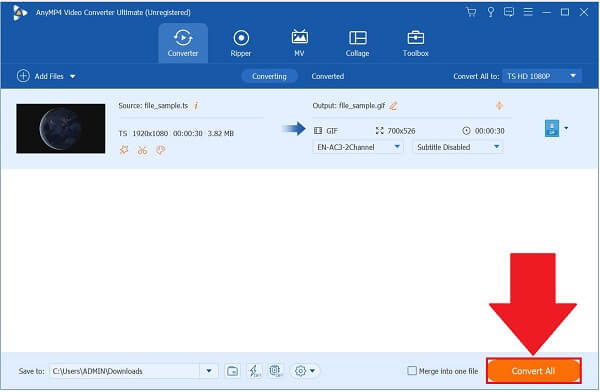
Désormais, Video Converter Ultimate est plus qu'un simple convertisseur normal. Il dispose d'une fonctionnalité Boîte à outils qui crée votre propre GIF. Pour créer un GIF à l'aide du fichier vidéo TS de votre dossier, suivez les étapes ci-dessous.
Pour commencer, téléchargez d’abord Video Converter Ultimate et lancez-le sur votre bureau. Après avoir installé l'outil, parcourez le Boîte à outils barre sur la partie supérieure de l’interface et cliquez sur le bouton Créateur de GIFb du kit boîte à outils.

Ensuite, après avoir cliqué sur le Créateur de GIF, clique le Vidéo en GIF, et importez le fichier TS que vous souhaitez transformer en GIF depuis votre dossier.
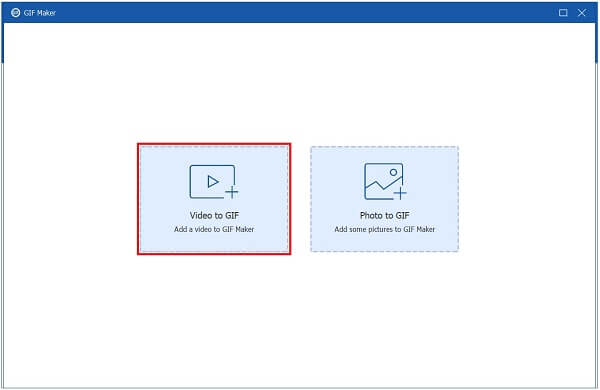
Après cela, vous pouvez éditer la vidéo avant de convertir le vidéo en GIF. Sélectionnez le Modifier bouton. Ensuite, dans la barre de menu, appuyez sur le bouton Effet et filtre languette. Vous pouvez désormais ajouter des filtres et des effets de base à votre vidéo. Après cela, cochez la case
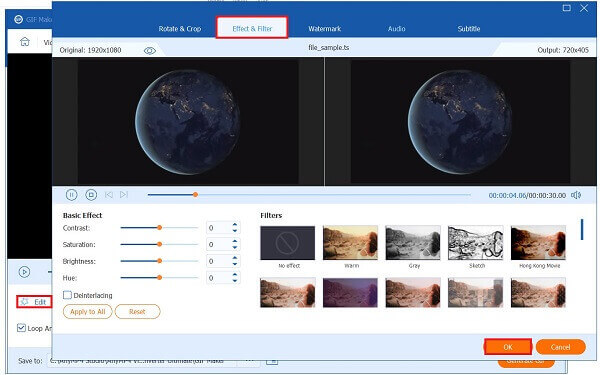
Maintenant, assurez-vous que le Animation en boucle est autorisé. En faisant cela, le GIF se répétera continuellement.
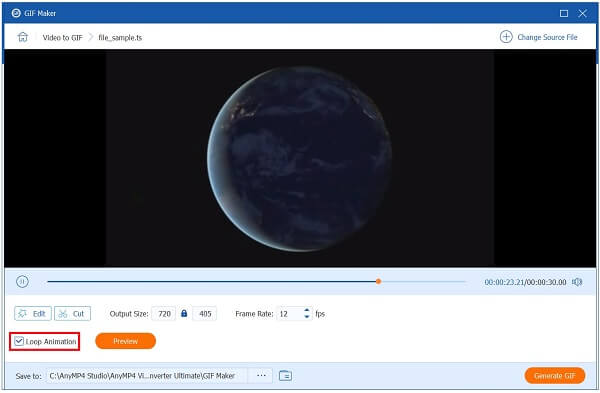
Note: N'oubliez pas d'enregistrer le GIF sur le dossier de destination souhaité. Pour ce faire, cliquez sur le Enregistrer dans le menu déroulant et choisissez le dossier dans lequel vous souhaitez conserver le GIF.
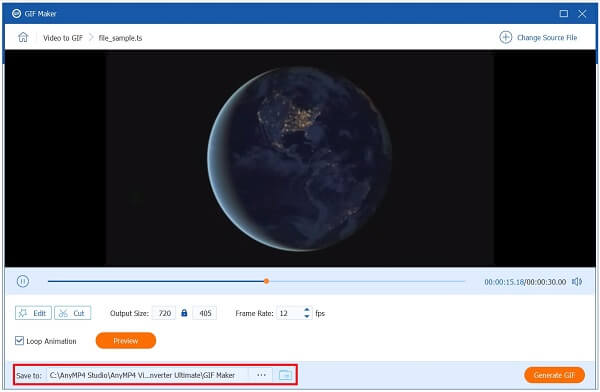
Enfin, pour enregistrer toutes les modifications, cochez la case Générer un GIF. Désormais, vous pouvez partager le GIF nouvellement converti avec vos pairs sur n'importe quelle plateforme de médias sociaux.
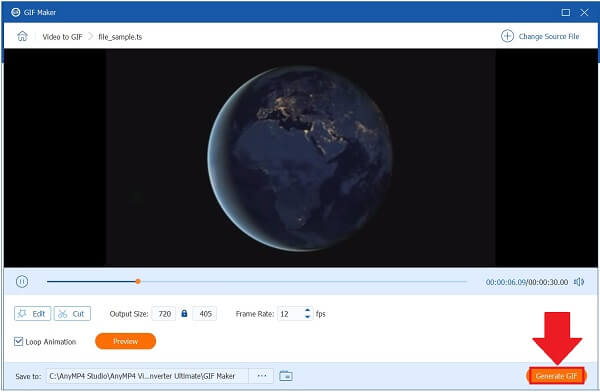
Convert365 est un convertisseur en ligne gratuit et un Créateur de GIF il est facile à utiliser et possède une interface conviviale. C'est l'un des outils de conversion les plus utilisés que vous puissiez utiliser en ligne. Il s'agit d'un outil qui répond à différentes conversions pratiques telles que la conversion d'audio, d'image, de document, de vecteur, de présentation, d'archive, d'ebook et de feuille de calcul. Grâce à son interface simple, la conversion est simple. Vous devez importer le fichier, choisir le format souhaité, convertir le fichier et le tour est joué ! Le seul inconvénient est que le processus de conversion peut être lent, surtout si Internet est instable. Néanmoins, essayez l'outil de conversion en ligne et convertissez TS en GIF rapidement.
Tout d’abord, vous devez ouvrir un navigateur et localiser l’outil de conversion sur votre navigateur.
Ensuite, cliquez sur le Ajouter des fichiers bouton avec la teinte jaune au milieu de l’interface.
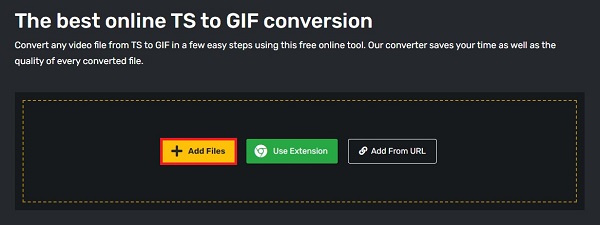
Après cela, allez dans le menu déroulant Convertir en et sélectionnez le format.
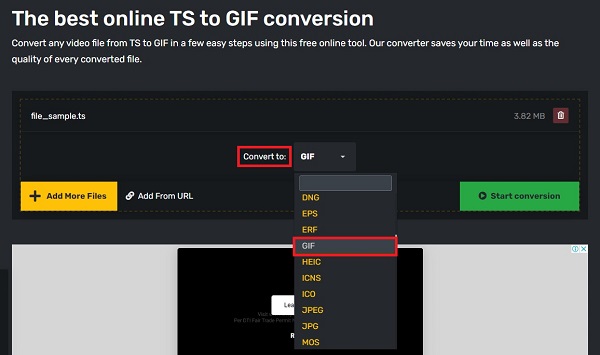
Après avoir choisi le format souhaité, appuyez sur le bouton Commencer conversion.
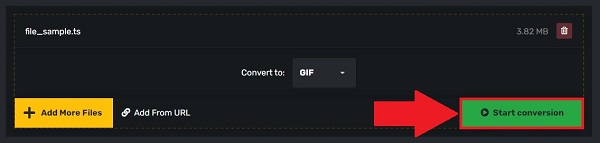
Qu'est-ce que le fichier multimédia TS ?
Un fichier TS est un fichier de flux vidéo qui peut être utilisé pour stocker une vidéo sur un DVD ou un autre support optique. Ce programme réduit les fichiers vidéo en utilisant la norme de compression vidéo MPEG-2. Le format de fichier TS est généralement utilisé pour enregistrer une vidéo qui a été diffusée ou diffusée.
Qu'est-ce qu'un GIF animé ?
Lorsque quelqu’un clique sur un GIF, une série d’images ou de vidéos silencieuses sera constamment diffusée en boucle. Les GIF sont incroyablement courants sur les articles de blog, les plateformes de réseaux sociaux et les applications de messagerie et expriment fréquemment des émotions.
Comment les GIF sont-ils devenus si célèbres ?
Les GIF, contrairement à toute autre plateforme numérique, permettent aux individus de communiquer instantanément leur humour, leur attitude et leurs sentiments de manière minimale en échangeant des GIF. Le principal impact des GIF réside dans l’efficacité de l’expression, qui sert également de base à leur croissance continue.
Est-il possible de lire des fichiers TS avec VLC ?
Oui, le lecteur VLC comprend de nombreux codecs capables de décoder une variété de formats de fichiers vidéo. TS fait partie de ces personnes. Localisez et lisez le fichier TS à l'aide du lecteur multimédia VLC. Ça va jouer.
Où puis-je télécharger des GIF ?
Il existe de nombreuses applications GIF basées sur le Web sur Internet. Pourtant, vous pouvez également créer votre GIF en utilisant Video Converter Ultimate.
C'est ça! J'espère que nous vous avons proposé un moyen fantastique de convertir votre fichier TS en GIF. Un outil en ligne est une bonne option, surtout si vous disposez d’une connexion stable. À l'inverse, vous pouvez utiliser un outil de bureau tel que Video Converter Ultimate transférer TS en GIF. Téléchargez l'outil et lancez-le maintenant !
Plus de lecture
Les 2 meilleurs convertisseurs pour convertir MOV en GIF avec de meilleurs résultats
En lisant l'article de blog d'aujourd'hui, vous connaîtrez les différentes approches pour convertir MOV en GIF de manière simple avec des sorties de haute qualité hors ligne et en ligne.
En savoir plus sur les fonds d'écran GIF et tout ce qui concerne les offres
Vous en avez assez des papiers peints ternes ? Transformez vos arrière-plans ennuyeux en fonds d'écran animés en visitant l'un des meilleurs sites Web de fonds d'écran GIF disponibles sur Internet.
Parcourez les différents recadrages GIF pour recadrer les GIF instantanément
Assimilez les recadrages GIF notables utilisés sur divers appareils d’exploitation. Parallèlement à cela, consultez les étapes pour recadrer facilement un GIF en utilisant le meilleur recadrage GIF.
Connaître les meilleurs éditeurs GIF avec avantages et inconvénients [en ligne et hors ligne]
Cet article vous présentera les nombreux éditeurs GIF disponibles sur différents systèmes d'exploitation et vous apprendra comment éditer des GIF avec un éditeur GIF professionnel.